WPS如何关闭自动备份功能 WPS关闭自动备份功能的方法
(福利推荐:你还在原价购买阿里云服务器?现在阿里云0.8折限时抢购活动来啦!4核8G企业云服务器仅2998元/3年,立即抢购>>>:9i0i.cn/aliyun)
wps是很多小伙伴都在使用的一款文档编辑软件,在这款软件中我们不用担心电脑突然黑屏导致文档内容就是,因为WPS中有自动备份功能。WPS中的自动备份文件保存在C盘中,有的小伙伴想要将自动备份功能关闭,但又不知道该在哪里进行设置。其实很简单,我们只需要在WPS的菜单列表中打开“备份与恢复”和“备份中心”选项,接着在备份设置页面中点击“关闭备份”选项,最后在弹框中再点击“承担风险,确认关闭”选项即可。有的小伙伴可能不清楚具体的操作方法,接下来小编就来和大家分享一下WPS PPT关闭自动备份功能的方法。
WPS关闭自动备份功能的方法
1、第一步,我们打开电脑中的Wps软件之后,再在WPS软件中找到一个演示文稿,点击打开该演示文稿
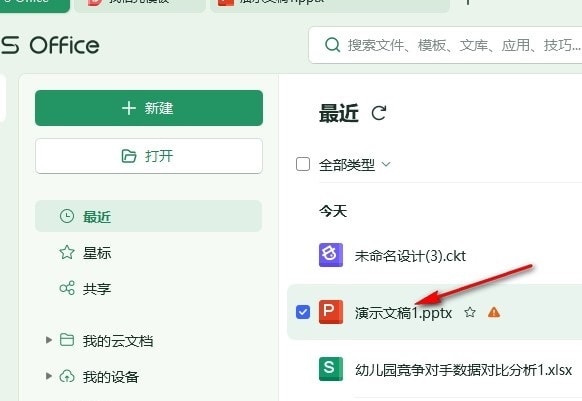
2、第二步,进入幻灯片编辑页面之后,我们在页面左上角先点击打开“文件”选项
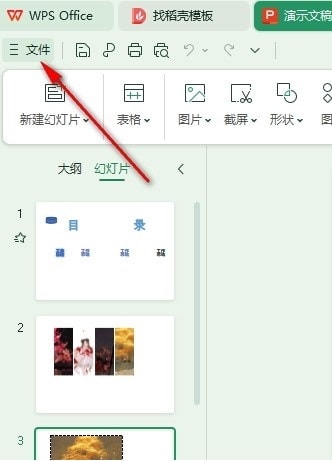
3、第三步,接着在文件的菜单列表中我们先打开“备份与恢复”选项,再打开“备份中心”选项
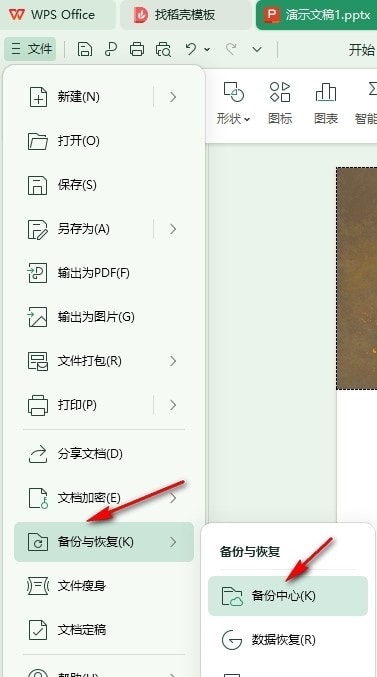
4、第四步,打开备份中心之后,我们在弹框中点击页面右上角的“本地备份设置”选项

5、第五步,进入备份设置页面之后,我们在该页面中先点击“关闭备份”选项,再在弹框中点击“承担风险,确认关闭”选项即可

以上就是小编整理总结出的关于WPS PPT关闭自动备份功能的方法,感兴趣的小伙伴快去试试吧。
相关文章
- WPS是一款功能强大的办公软件,可以帮助我们高效地处理各种文档和数据,其中,打√号是我们常常需要用到的一个功能,本文将为您详细介绍WPS中打√号的几种方法2024-02-28

numberstring函数怎么用? WPS隐藏函数numberstring使用攻略
WPS是优秀的国产办公软件,其中的表格类似Excel用于数据处理,包含了大量函数,今天来介绍下WPS表格中独有的Numberstring函数的用法2024-02-28 WPS是我们最常用的办公软件之一,在使用WPS的过程中,如何启用宏呢?因为默认设置下,宏功能是关闭的,下面一起来学习一下吧2024-02-28
WPS是我们最常用的办公软件之一,在使用WPS的过程中,如何启用宏呢?因为默认设置下,宏功能是关闭的,下面一起来学习一下吧2024-02-28
WPS中PPT声音怎么关? wps切换幻灯片有声音的去除教程
PowerPoint已经成为一个非常常见的演示文稿工具,然而,有时候我们可能会遇到一个问题,那就是如何在PPT中关闭声音,下面我们就来看看详细的教程2024-02-28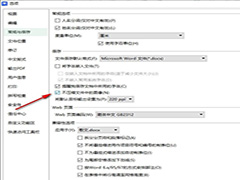
WPS如何设置不压缩文件中的图像 WPS设置不压缩文件中的图像的方法
我们保存文档时,若文档中含有图片,有可能会保存文档时图片被压缩的情况,那如何避免这种情况发生呢?下面一起来了解一下吧2024-02-27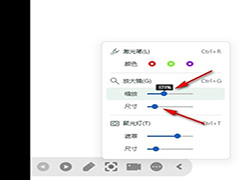
WPS幻灯片如何使用放大镜 WPS幻灯片中使用放大镜功能的方法
在WPS中放映幻灯时如果有需要,我们还可以使用“放大镜”功能放大局部细节信息,如果我们需要在电脑版WPS演示文稿中使用放大镜功能,小伙伴们知道具体该如何进行操作吗?下2024-02-27
WPS表格内容怎么合并? wps一次性将多列合并为一列的方法教程
wps表格多行多列的内容,想要合并成一列,该怎么将一行的内容合并到一个单元格内呢?下面我们就来看看详细的教程2024-02-27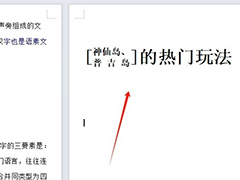 大家都知道,WPS文档是常用的办公软件,那么怎么使用WPS文档制作两行标题呢,下面给大家带来详细步骤,感兴趣的朋友不要错过了2024-02-27
大家都知道,WPS文档是常用的办公软件,那么怎么使用WPS文档制作两行标题呢,下面给大家带来详细步骤,感兴趣的朋友不要错过了2024-02-27
WPS如何设置幻灯片自动换片 WPS设置幻灯片自动换片的方法
我们在wps中常常会遇到自己需要进行PPT制作的内容,那么我们就会通过在WPS中进行制作,那么WPS如何设置幻灯片自动换片?下面一起来了解一下吧2024-02-27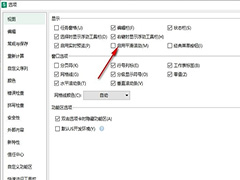 WPS表格如何关闭平滑滚动?我们进入WPS的表格文档编辑页面,然后在该页面中先打开“文件”选项,再打开“选项”,接着在视图设置页面中找到“启用平滑滚动”选项,取消勾选2024-02-26
WPS表格如何关闭平滑滚动?我们进入WPS的表格文档编辑页面,然后在该页面中先打开“文件”选项,再打开“选项”,接着在视图设置页面中找到“启用平滑滚动”选项,取消勾选2024-02-26









最新评论